怎样将电脑硬盘模式修改为ahci模式 将电脑硬盘模式修改为ahci模式的方法
发布时间:2017-07-04 13:37:34 浏览数:
今天给大家带来怎样将电脑硬盘模式修改为ahci模式,将电脑硬盘模式修改为ahci模式的方法,让您轻松解决问题。
随着win8操作系统的普及,越来越多用户开始给自己的计算机安装win8操作系统了,但是在安装win8操作系统的时候得先将硬盘模式修改,修改成achi模式才是win8系统匹配的硬盘模式,接下来小编给大家带来了硬盘模式修改的详细操作具体方法如下:
1重启电脑或者开启电脑,然后在出现开机画面的时候按下对应的快捷键进入到bios设置窗口,在bios设置窗口中利用键盘上的方向键选择“Config”选项,然后选择“Serial ATA(SATA)”,按下回车键确认,如下图所示:
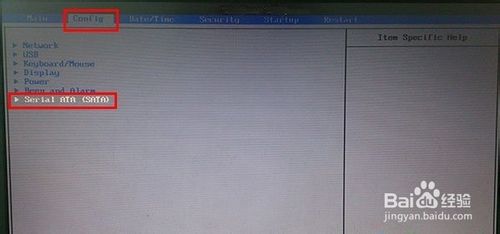 2
2打开Serial ATA(SATA)后,会看到“SATA comtroller mode option [compatibility]”,按下回车键选择它,如下图所示:
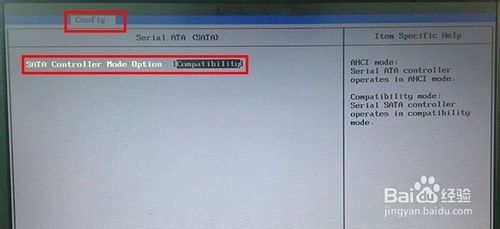 3
3此时会弹出选择窗口,我们将其模式切换为“AHCI”,按下回车键确认,如下图所示:
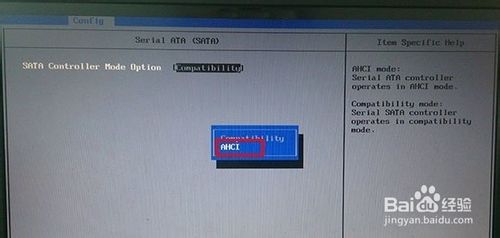 4
4模式切换后我们可以看到“SATA comtroller mode option”后面的括号就变更为“ahci”了,如下图所示:
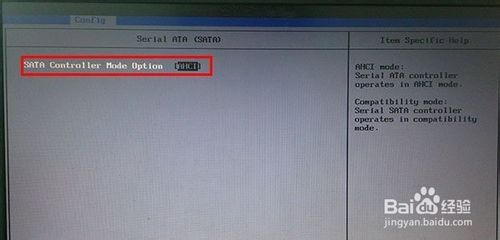 5
5操作到这我们就将硬盘模式修改成ahci模式了,最后按下F10键保存刚才的设置并且退出bios设置,这个时候我们就可以安装win8系统后,到此关于硬盘模式修改的操作就介绍到这边,最后希望小编分享的硬盘模式修改的方法可以帮助到大家
以上就是怎样将电脑硬盘模式修改为ahci模式,将电脑硬盘模式修改为ahci模式的方法教程,希望本文中能帮您解决问题。